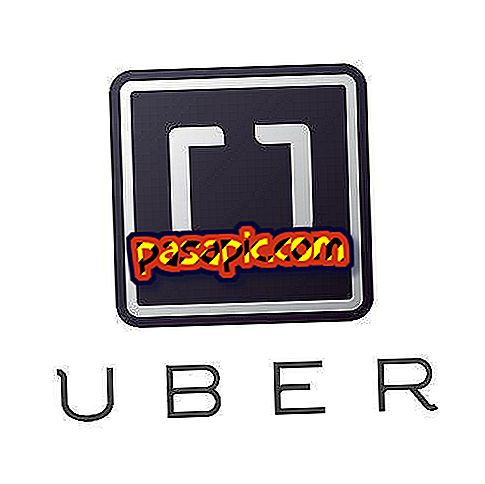Πώς να κρύψετε εφαρμογές και φακέλους στο iOS 7 - iPhone και iPad
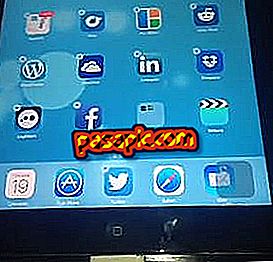
Αν θέλουμε το iPhone ή το iPad να μην έχουν κάποιες εφαρμογές στην κύρια οθόνη, τότε εξηγούμε πώς να το κάνουμε πολύ εύκολα. Αν θέλετε να αποκρύψετε μια εφαρμογή από τους γονείς σας, τη φίλη, τον φίλο σας κ.λπ. Έχετε φτάσει στο σωστό φροντιστήριο. Επίσης μερικές φορές, παρά την κατάργηση μιας εφαρμογής, εξακολουθεί να εμφανίζεται στο κατάστρωμα iPhone και iPad . Ακολουθήστε προσεκτικά τα βήματα.
Βήματα για να ακολουθήσετε:1
Για να ξεκινήσετε πρέπει να έχετε την τελευταία έκδοση του iOS 7, αυτό το σεμινάριο δεν απαιτεί jailbreak. Αυτή η λειτουργία δεν ισχύει μόνο για την απόκρυψη εφαρμογών, αλλά και για φακέλους με πολλές εφαρμογές.
2
Το πρώτο πράγμα που πρέπει να κάνετε είναι να συμπληρώσετε τη σελίδα εισόδου του iPhone ή του iPad με εφαρμογές και φακέλους, πρέπει να είναι πλήρης, ώστε να μπορείτε να αποκρύψετε μια εφαρμογή.

3
Το επόμενο βήμα είναι να βάλουμε το φάκελο ή την εφαρμογή που θέλουμε να κρύψουμε στην αποβάθρα του iPad ή του iPhone μας, η δεξαμενή είναι η περιοχή κάτω από την οθόνη. Στη φωτογραφία που μπορείτε να δείτε δίπλα σε αυτό το κείμενο είναι η σειρά όπου υπάρχει η εφαρμογή Twitter, ο φάκελος του μηνύματος και το εικονίδιο στα δεξιά είναι ένας φάκελος με πολλές εφαρμογές που πρόκειται να κρύψουμε . Είναι εκείνη που δείχνει με το δάχτυλο.

4
Αφού έχουμε την εφαρμογή ή το φάκελο που βρίσκεται στην αποβάθρα και μπορούμε να την αποκρύψουμε, γι 'αυτό πρέπει να πατήσουμε ταυτόχρονα την εφαρμογή ή το φάκελο που θέλουμε να κρύψουμε και το μεσαίο κουμπί του iPad ή iPhone, όπως μπορείτε να δείτε στην εικόνα.

5
Εάν το κάνετε σωστά, θα εμφανιστεί μια οθόνη πολλαπλών εντολών όπως αυτή που βλέπετε στην εικόνα, τότε θα πρέπει να επιστρέψετε στην επιφάνεια εργασίας.

6
Παρατηρήστε πώς ο φάκελος είναι ελαφρώς μεγαλύτερος από τον υπόλοιπο των άλλων εφαρμογών; Ωραία σημαίνει ότι λειτουργεί.
7
Ενώ όλες οι εφαρμογές εξακολουθούν να τρέμουν ... Πρέπει να αγγίξετε έναν άλλο φάκελο στην επιφάνεια εργασίας σας, δεν πρέπει να αγγίξετε το μεσαίο κουμπί, οπότε δεν θα λειτουργήσει. Όταν αγγίξετε ένα άλλο φάκελο και αγγίξετε έξω από το φάκελο έτσι ώστε να εξαφανιστεί, θα δείτε πώς εξαφανίστηκε ο φάκελος ή η εφαρμογή του iPhone ή του iPad σας.

8
Τέλος, μπορείτε να αγγίξετε ξανά το κεντρικό κουμπί για να επιστρέψετε στο σημείο εκκίνησης. Όπως μπορείτε να δείτε στην προηγούμενη εικόνα, ο φάκελος δεν εμφανίζεται πια.